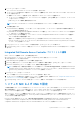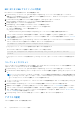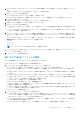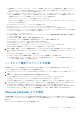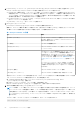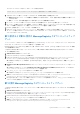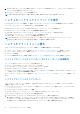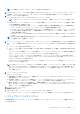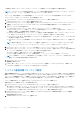Users Guide
Table Of Contents
- Microsoft System Center Configuration Manager 用 Dell Lifecycle Controller Integration バージョン 3.1 ユーザーズ ガイド
- Microsoft System Center Configuration Manager 用 Dell Lifecycle Controller Integration(DLCI)について
- 使用事例シナリオ
- Dell Lifecycle Controller Integration の使用
- DLCI のライセンス付与
- Dell Deployment Toolkit
- Dell ドライバ Cab ファイル
- ターゲットシステムの設定
- 自動検出とハンドシェイク
- タスクシーケンスからのドライバの適用
- タスクシーケンスの作成
- Dell 固有のタスクシーケンスの作成
- カスタムタスクシーケンスの作成
- タスクシーケンスの編集
- オペレーティングシステムイメージとドライバパッケージを適用するためのタスクシーケンス手順の設定
- オペレーティングシステムイメージの適用
- Dell ドライバパッケージの追加
- タスクシーケンスの導入
- タスクシーケンスメディアのブータブル ISO の作成
- System Viewer ユーティリティ
- Configuration Utility
- Integrated Dell Remote Access Controller コンソールの起動
- Task Viewer
- Dell Lifecycle Controller Integration を使用して実行できる追加タスク
- 設定ユーティリティの使用
- サーバーのインポートユーティリティの使用
- System Viewer ユーティリティの使用
- トラブルシューティング
- 関連文書とリソース
NIC または CNA プロファイルの作成
NIC/CNA プロファイルを作成するには、次の手順を実行します。
1. [System Viewer ]ユーティリティで、[Network Adapter Configuration](ネットワークアダプタ設定)をクリックします。
新規プロファイルを作成するオプション、既存プロファイルを編集するオプション、またはコレクションをスキャンしてアダ
プタを検出するオプションが表示されます。
2. [Create a New Profile](新規プロファイルの作成)を選択して、[Next](次へ)をクリックします。
[Network Adapter Configuration](ネットワークアダプタの設定)画面が表示されます。
3. [Add](追加)をクリックしてアダプタを追加します。
4. [Add Adapter](アダプタの追加)ダイアログボックスで、次の操作を行います。
● [Adapter Type](アダプタタイプ)をドロップダウンメニューから選択します。
● アダプタの場所を選択し、スロット番号を指定します。
● [OK] をクリックします。
これでそのアダプタが [Network Adapter Configuration](ネットワークアダプタ設定)画面に追加されました。
5. プロファイルからアダプタのいずれかを削除したい場合は、そのアダプタを選択して [Remove](削除)をクリックします。
6. アダプタを選択し、[Configure](設定)をクリックしてアダプタを設定します。アダプタの設定の詳細については、「アダプタ
の設定」を参照してください。
7. アダプタの設定が終了したら、[Save as profile](プロファイルとして保存)をクリックして NIC プロファイルを保存します。
プロファイルのどのアダプタも設定しなかった場合は、次のメッセージが表示されます。
No Adapter is configured. Please configure before saving.
[OK] をクリックして、プロファイルを保存する前に一部のアダプタを設定します。
すべてではなく一部のアダプタを設定した場合は、次のメッセージが表示されます。
You have not configured all adapters and settings. Are you sure you want to save the
profile?
[OK] をクリックしてプロファイルを保存するか、[Cancel](キャンセル)をクリックしてすべてのアダプタの設定を行いま
す。
コレクションのスキャン
コレクションをスキャンして設定されたアダプタを特定し、NIC または CNA プロファイルをリストして、それらを編集することが
できます。コレクションをスキャンするには、次の手順を実行します。
1. [System Viewer ]ユーティリティで、[Network Adapter Configuration](ネットワークアダプタ設定)をクリックします。
2. [Scan collection to identify adapters](コレクションをスキャンしてアダプタを検出)を選択し、[Next](次へ)をクリックしま
す。
メモ: ユーティリティがコレクションをスキャンする前に、プロセスに時間がかかる場合があることを示す警告が表示され
ます。[Cancel](キャンセル)をクリックすると、スキャンプロセスは中止され、[Scan collection to identify adapters](コ
レクションをスキャンしてアダプタを検出)オプションが選択されません。
3. ユーティリティはコレクションをスキャンし、プログレスバーがタスクの進捗状況を示します。タスクの完了後に [Next](次
へ)をクリックします。
4. [Network Adapter Configuration](ネットワークアダプタの設定)画面にコレクションのアダプタが表示されます。
5. 設定するアダプタを選択し、[Configure](設定)をクリックします。詳細については、「アダプタの設定」を参照してください。
6. プロファイルからアダプタのいずれかを削除したい場合は、そのアダプタを選択して [Remove](削除)をクリックします。
7. また、[Add](追加)をクリックしてプロファイルにアダプタを追加することもできます。詳細については、「NIC または CNA
プロファイルの作成」の手順 4 を参照してください。
8. [Save as profile](プロファイルとして保存)をクリックして、変更した NIC プロファイルを保存します。
アダプタの設定
アダプタを設定するには、次の手順を実行します。
52 System Viewer ユーティリティの使用